Remover software indesejado do seu disco rígido é uma das maneiras mais fáceis de liberar espaço em disco e acelerar o PC. Como você deve saber, pode-se acessar Programas e Recursos no Painel de Controle para ver o tamanho do software instalado.
A Microsoft introduziu aplicativos estilo Metro (UI moderna) com o Windows 8. A janela Programas e recursos exibe apenas programas de área de trabalho instalados e não fornece nenhuma informação relacionada a aplicativos de IU modernos. Se você quiser ver o espaço ocupado pelos aplicativos instalados da Loja, você precisa abrir as configurações do PC.
Siga as instruções fornecidas abaixo para visualizar o espaço ocupado por aplicativos de IU Moderna no Windows 8:
Passo 1: Mova o cursor do mouse para o canto superior direito da tela para ver a barra Charms. Os usuários da tela de toque podem deslizar da extremidade direita da tela para ver a barra Charms. Também é possível usar a tecla de atalho do Windows + C para abrir a barra Charms.

Passo 2: Depois de ver a barra Charms, clique em Definições charme e depois clique Alterar as configurações do PC para abrir as configurações do PC (também conhecido como painel de controle imersivo).
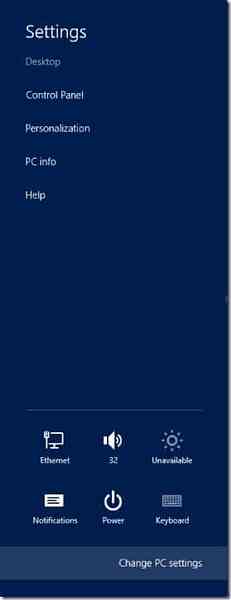
Etapa 3: No painel esquerdo das configurações do PC, clique em Em geral.
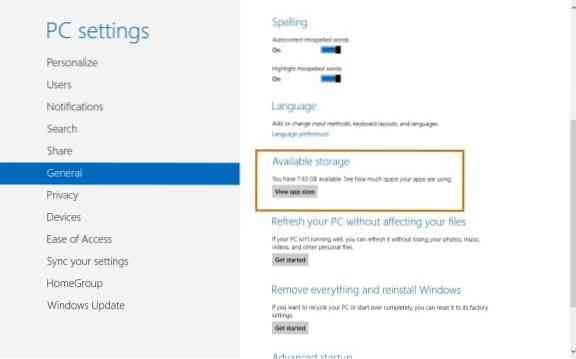
Etapa 5: No lado direito, sob Armazenamento disponivel, clique Ver tamanhos de aplicativos para ver quanto espaço seus aplicativos estão usando. Aqui, você pode ver o espaço usado por cada aplicativo, incluindo aplicativos nativos do Windows 8.
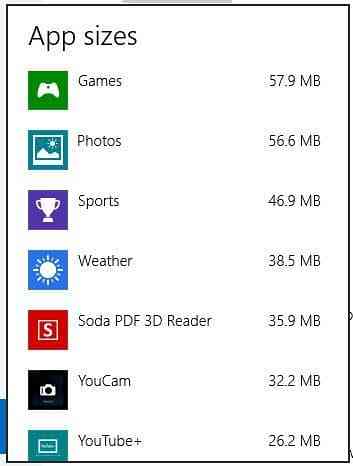
Para desinstalar um aplicativo instalado da Loja, mude para a tela Iniciar, clique com o botão direito do mouse no aplicativo que deseja remover e clique na opção Desinstalar que aparece no canto inferior esquerdo da tela.
 Phenquestions
Phenquestions


